Eine der Hauptfunktionen, die die Apple Uhr mitgebracht vom Tag ihrer Markteinführung ist die Möglichkeit der Verwaltung iPhone Benachrichtigungen, ohne sie zu verwenden. Das bedeutet, dass Sie fast ständig Vibrationen und Geräusche an Ihrem Handgelenk erhalten, sodass Sie das alles sicherlich irgendwann unterbrechen und ablegen möchten Apple Watch auf stumm. Hier sagen wir Ihnen, wie Sie es tun können.
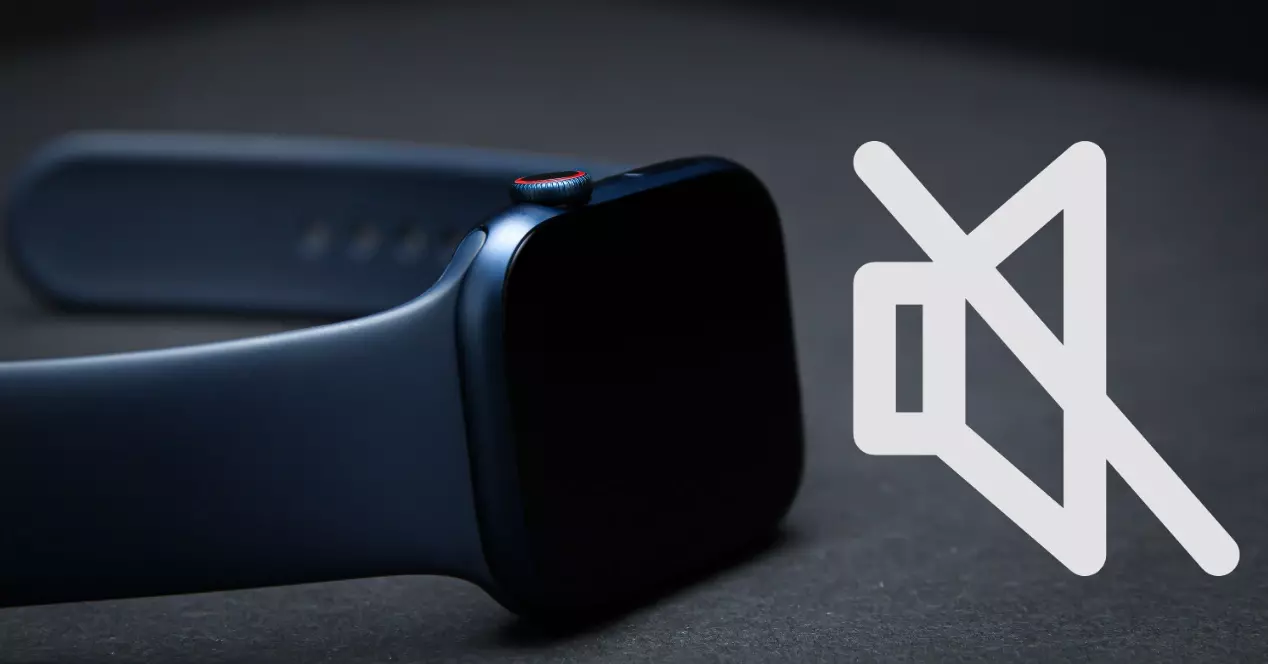
Möglichkeiten zum Verringern oder Stummschalten der Lautstärke
Es gibt viele Möglichkeiten, wie Benutzer dem Ton ausgesetzt sind, den die Apple Watch erzeugen kann, sei es eine einfache Benachrichtigung, der Ton des Systems selbst, die Wiedergabe von Inhalten oder einfach ein Anruf. Daher gibt es mehrere Möglichkeiten, all diese Klangreize zu behandeln, und wir werden Ihnen im Folgenden davon erzählen, damit Sie es immer an Ihren Geschmack und Ihre Bedürfnisse anpassen können.
Schritte zum Erhöhen oder Verringern der Lautstärke
Die Wahrheit ist das Die Apple Watch hat keinen sehr leistungsstarken Lautsprecher das macht die Geräusche, die durch sie emittiert werden, zu störend. Wenn Sie jedoch eine Person sind, die den ganzen Tag über viele Benachrichtigungen erhält oder einfach verschiedene Inhalte über die Apple Watch abspielt, gibt es sicherlich Situationen, in denen Sie dies wünschen regle die Lautstärke Ihres Geräts und senken Sie es ab. Dazu sind die Schritte, die Sie befolgen müssen, wirklich einfach, da sie keine Komplikationen haben und Sie es in nur wenigen Sekunden problemlos erledigen können.
- Öffne auf deiner Apple Watch das Einstellungen App.
- Scrollen Sie nach unten und tippen Sie auf " Geräusche und Vibrationen ".
- Drücken Sie die Taste um die Lautstärke zu verringern, zu verringern oder sogar zu erhöhen. Eine andere Möglichkeit, dies zu tun, besteht darin, den Schieberegler und zu drücken Drehen der digitalen Krone .

Auf diese Weise können Sie die Lautstärke des gesamten Geräts regeln, also die Systemlautstärke Ihrer Apple Watch. Wenn Sie andererseits Inhalte abspielen oder gerade telefonieren und die Lautstärke leiser oder lauter stellen möchten, müssen Sie nur die Digital Crown drehen.
So können Sie die Uhr zum Schweigen bringen
Eine der Lösungen, die viele Benutzer, die keine Warnungen oder Töne auf der Apple Watch erhalten möchten, normalerweise wählen, besteht darin, sie stumm zu schalten. So wie es auf dem iPhone eine kleine Registerkarte gibt, um alle Töne von Benachrichtigungen oder Anrufen stummzuschalten, kann dies auch auf der Apple Watch erfolgen, obwohl diese kleine Registerkarte nicht vorhanden ist.
Die Schritte, um die Apple Watch stumm schalten zu können, sind wirklich einfach, da diese Möglichkeit allen Benutzern zugänglich ist über das Kontrollzentrum von die Apple Watch selbst. Wie Sie unten sehen werden, kann daher jeder Ihr Gerät mit nur wenigen Schritten stumm schalten.
- Drücken Sie lange auf die Unterseite des Zifferblatts.
- Warten Sie, bis das Kontrollzentrum angezeigt wird, und wischen Sie nach oben.
- Drücken Sie die „Silent-Mode“-Taste die durch eine Glocke und eine diagonale Linie durch sie dargestellt wird.

Auf diese Weise aktivieren Sie den Silent-Modus der Apple Watch, sodass Sie ab sofort weiterhin Benachrichtigungen erhalten können, aber Sie wird sie in Form von Schwingungen empfangen und nicht durch irgendwelche Schallreize. Es gibt jedoch eine andere Möglichkeit, bestimmte Warnungen oder Benachrichtigungen einzeln stummzuschalten, und dies ist die folgende, während es klingt, müssen Sie es nur tun Legen Sie Ihre Handfläche auf den Bildschirm für mindestens drei Sekunden, bis Sie einen Puls spüren. Falls Sie es versuchen und es nicht funktioniert, müssen Sie überprüfen, ob diese Option aktiviert ist. Führen Sie dazu die folgenden Schritte aus.
- Öffnen Sie auf Ihrem iPhone die App ansehen .
- Gehen Sie zum Meine Uhr Tab.
- Zylinderkopfschrauben Geräusche und Vibrationen .
- Aktivieren Sie " Zum Schweigen bringen ".
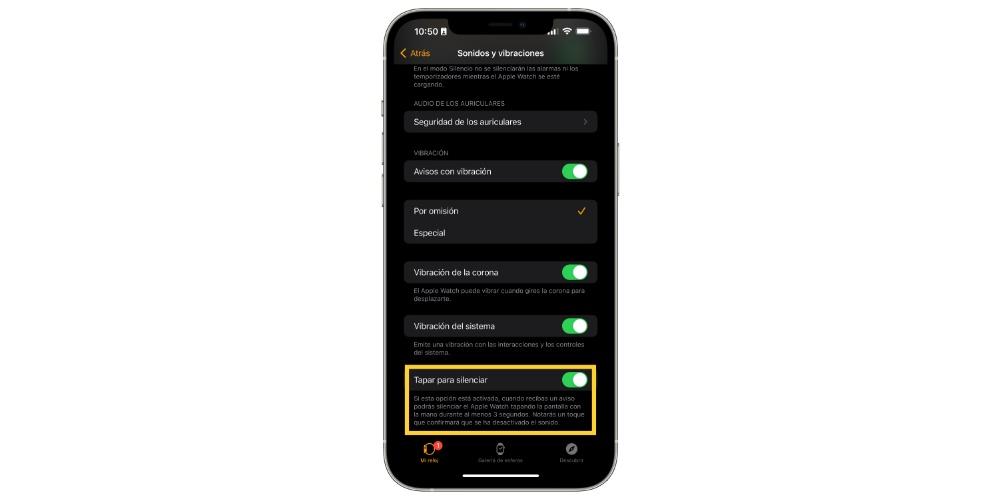
Benachrichtigungen stummschalten
Eine Möglichkeit, den ständigen Empfang von Benachrichtigungen zu vermeiden, besteht darin, sie stummzuschalten. Dafür gibt es mehrere Möglichkeiten, die Sie berücksichtigen müssen, die erste davon, und die, die wir am meisten empfehlen, ist die von Ihrem iPhone filtern Sie Sehr gut, welche Apps Sie wirklich brauchen oder auf die Sie Zugriff haben möchten, um Ihnen Benachrichtigungen zu senden. Diese Übung ist sehr nützlich, um dazu in der Lage zu sein bestellen und kontrollieren von allem, was Ihr iPhone erreicht und das natürlich auf Ihrer Apple Watch repliziert wird.
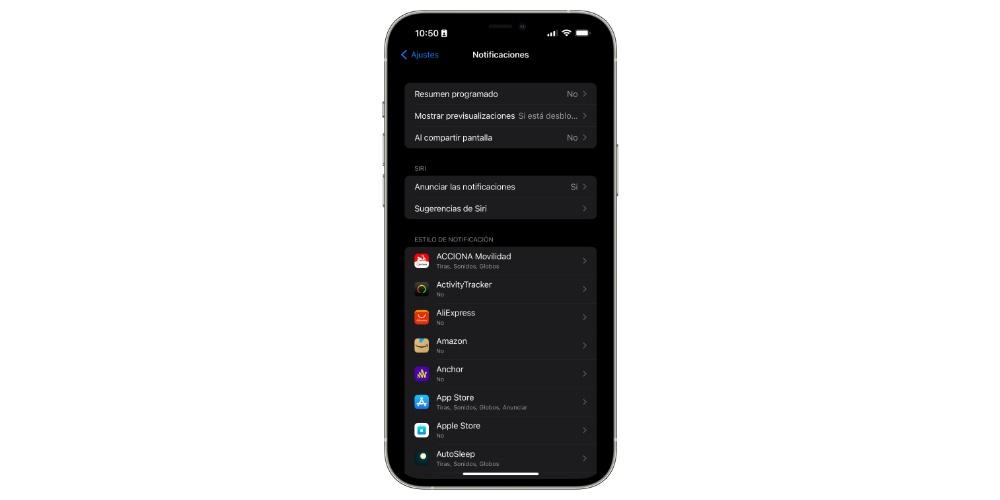
Ein weiterer von Benutzern weit verbreiteter Weg ist Nicht stören Modus , wodurch auch Anrufe, Warnungen und Benachrichtigungen stummgeschaltet werden. Darüber hinaus können Sie bei der Konfiguration auch die Zeit einstellen, zu der es aktiv sein soll. Sie können auch bestimmte Ausnahmen konfigurieren, um Anrufe oder Benachrichtigungen zu erhalten, die Sie für wichtig halten. Um es zu aktivieren, müssen Sie die folgenden Schritte ausführen.
- Drücken Sie lange auf die Unterseite des Zifferblatts.
- Wann Control Center angezeigt wird, wischen Sie nach unten.
- Drücken Sie die „Nicht stören“-Taste , dargestellt durch einen Mond, und wählen Sie eine der Optionen aus, die von der Apple Watch bereitgestellt werden.

Sie können diesen Nicht-Stören-Modus manuell deaktivieren Auf die gleiche Weise, wie Sie es aktiviert haben, und wie wir Ihnen bereits gesagt haben, werden Anrufe und Benachrichtigungen ausgegeben. Natürlich werden die Alarme weiterhin ertönen. Neben dem Nicht-Stören-Modus können Sie jedoch auch andere konfigurieren Fokusmodi vom iPhone, das Ihnen hilft, alle Benachrichtigungen zu verwalten und zu filtern, die auf Ihrer Apple Watch eingehen. Sobald ein Fokusmodus konfiguriert ist, müssen Sie, um ihn von der Apple Watch aus zu aktivieren, nur die gleichen Schritte ausführen, die wir oben beschrieben haben, aber diesen Fokusmodus anstelle des Modus „Nicht stören“ auswählen.

Schalten Sie die Vibration auf der Apple Watch aus
Die Benachrichtigungen, die Sie auf der Apple Watch erhalten, sind in der Regel nicht nur eine akustische Warnung, sondern auch von einer Vibration begleitet. Somit erhält der Nutzer immer zwei Stimuli, damit die eingehende Benachrichtigung auch wirklich beim Empfänger ankommt. Nun, wir haben Ihnen bereits gesagt, wie Sie den Benachrichtigungston ausschalten können, und jetzt möchten wir Ihnen sagen, wie Sie auch diese kleine Vibration verwalten können.
Benachrichtigungsvibration ausschalten
Wenn Benutzer die Benachrichtigungen verwalten, die auf der Apple Watch eingehen, sind normalerweise immer noch die Vibrationen dieser Benachrichtigungen aktiv, wenn es darum geht, sie stumm zu schalten. Dies ist praktisch, wenn Sie auf dem Laufenden bleiben möchten, aber nicht möchten, dass Geräusche Sie davor warnen. Eine kleine Vibration reicht aus.
In einigen Fällen sucht der Benutzer wirklich danach vollständig von den Benachrichtigungen isoliert werden die Ihr Handgelenk ständig vibrieren lassen, und sie möchten nicht nur den von ihnen erzeugten Ton stummschalten, sondern auch die Vibration deaktivieren, die jede Benachrichtigung begleitet. Dazu müssen Sie nur die folgenden Schritte befolgen.
- Öffnen Sie den Microsoft Store auf Ihrem Windows-PC. Einstellungen App auf der Apple-Watch.
- Scrollen Sie nach unten und tippen Sie auf Geräusche und Vibrationen .
- Dreh dich " Vibrationsalarme ” je nach Bedarf ein- und ausschalten.
- Um Vibrationsalarme stärker hervorzuheben, tippen Sie auf Spezial, wodurch eine zusätzliche Vibration hinzugefügt wird, die andere Vibrationsalarme ankündigt.

Darüber hinaus, wenn Sie, wie wir bereits erwähnt haben, möchten um die Benachrichtigungen einer bestimmten App individuell zu verwalten , können Sie dies vom iPhone aus tun, indem Sie auf die Watch-App zugreifen und zur Registerkarte „Meine Uhr“ > Töne und Vibrationen gehen.
Lassen Sie die Digital Crown nicht vibrieren
Abschließend, und da wir über die Vibration der Apple Watch sprechen, möchten wir Ihnen auch sagen, wie Sie die Digital Crown Ihrer Uhr dazu bringen können, nicht zu vibrieren. Wie Sie wissen, vibriert die Uhr selbst, wenn Benutzer diesen Teil der Apple Watch verwenden, genau wie eine herkömmliche Uhr. Nun, wenn diese Vibration für Sie lästig ist, gibt es eine Möglichkeit, sie auszuschalten, Sie müssen nur die folgenden Schritte befolgen.
- Öffne auf deiner Apple Watch das Einstellungen App.
- Zapfhahn " Geräusche und Vibrationen ".
- Aktivieren oder deaktivieren Sie die Registerkarte, die „entspricht“ Kronenvibration ".

